wps office新建word文档的方法:首先打开wps软件;然后在wps的左上方点击【新建】左侧的“+”号;接着在【新建】的下方点击【文档】选项;最后在【文档】的下方点击【空白文档】下方的“+”号即可新建word文档。

本文操作环境:Windows7系统,WPS Office2019版本,Dell G3电脑。
在wps的左上方点击【新建】左侧的+号。
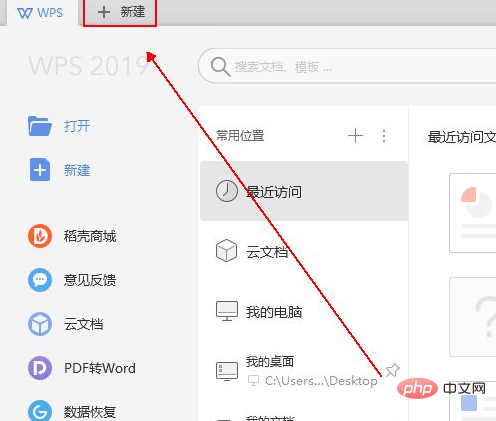
在【新建】的下方点击【文档】选项。
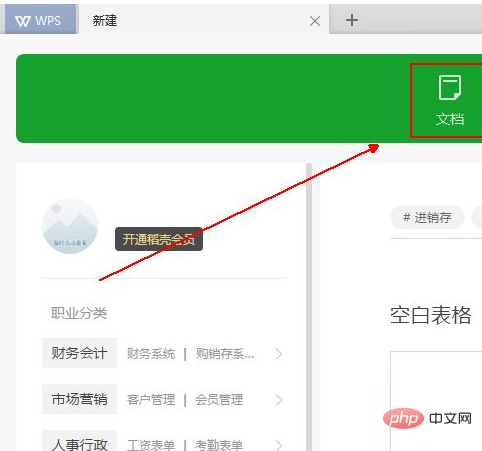
在【文档】的下方点击【空白文档】下方的+号。
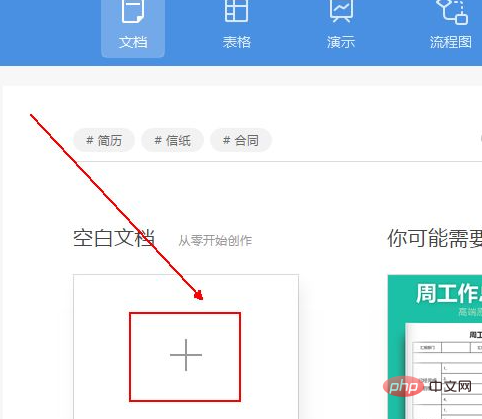
根据自己的需求在【空白文档】中输入相关的内容【推荐:Word教程】
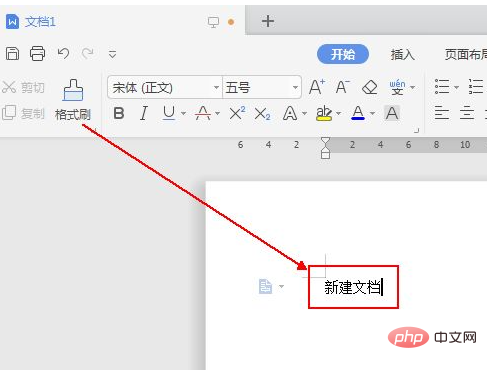
在上方的工具栏上点击【保存】按钮。
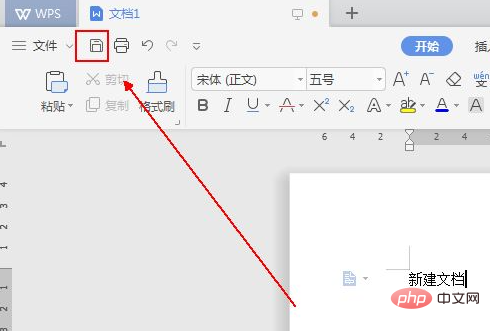
最后在【另存为】窗口中点击下方的【保存】按钮。
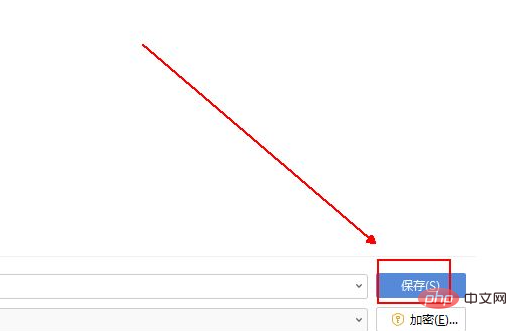
以上是wps office怎么新建word文档的详细内容。更多信息请关注PHP中文网其他相关文章!




